文章詳情頁
Win11如何調整任務欄大小?Win11調整任務欄大小的方法
瀏覽:38日期:2022-07-09 17:04:32
現在已經有很多小伙伴都已經安裝Win11系統進行體驗了,但有一些小伙伴在體驗的時候想要更改任務欄大小卻不知道如何操作,那么碰到這種問題應該怎么辦呢?下面就和小編一起來看看有什么解決方法吧。
Win11調整任務欄大小的方法
1、win11的任務欄大小,目前只能夠使用注冊表編輯器進行修改。
2、打開注冊表后,定位到:
【HKEY_CURRENT_USERSoftwareMicrosoft WindowsCurrentVersionExplorerAdvanced】
3、然后在這里新建一個“TaskbarSi”的DWORD值。
4、然后數字“0”是小任務欄,“1”是中任務欄,“2”是大任務欄。
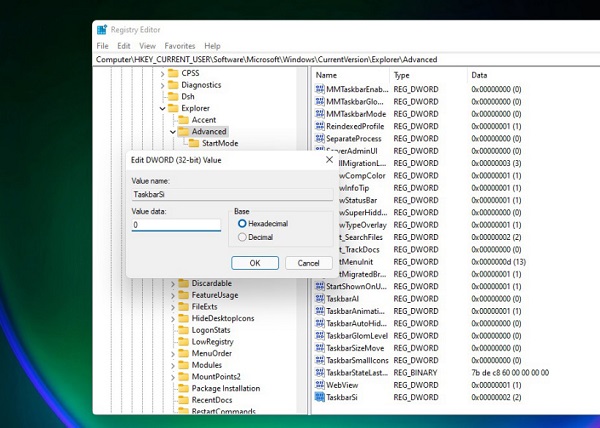
小任務欄↓
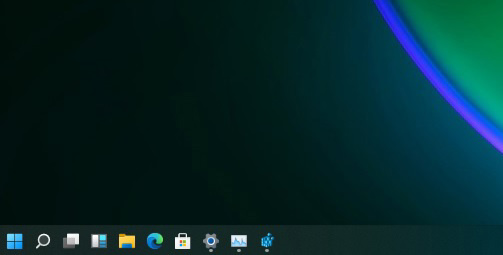
中任務欄↓
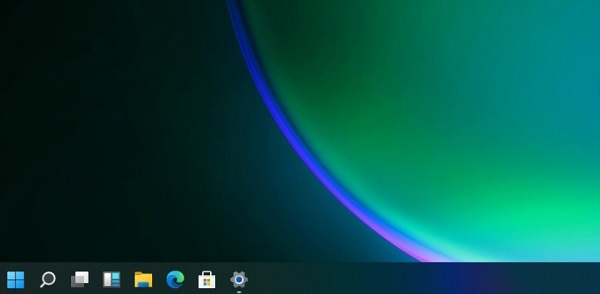
大任務欄↓
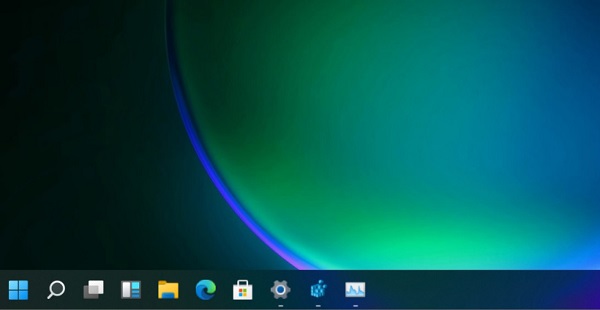
相關文章:
1. UOS文檔查看器怎么添加書簽? UOS添加書簽的三種方法2. Unix文件系統和pwd命令實現詳解3. deepin20時間顯示不準確怎么調整? deepin時間校正方法4. 微軟發現蘋果 macOS 漏洞 可植入惡意軟件5. 統信uos系統怎么進行打印測試頁和刪除打印機?6. qqprotect.exe是什么進程?qqprotect.exe怎么禁止自動啟動?7. 統信uos操作系統怎么激活? 統信UOS系統家庭版激活教程8. VMware Workstation虛擬機安裝VMware vSphere 8.0(esxi)詳細教程9. Windows 注冊表LastKey鍵值的設置技巧10. 如何在電腦PC上啟動Windows11和Linux雙系統
排行榜

 網公網安備
網公網安備